Uvoľnenie miesta na pevnom disku je najjednoduchším riešením
- Funkcia nahrávania videa nástroja Snipping Tool je súčasťou systému Windows 11, ktorý vám umožňuje zachytiť pohyb.
- Používatelia uviedli, že nedokázali nahrať video pomocou nástroja na vystrihovanie, a preto sme preskúmali spôsoby, ako tento problém vyriešiť.
- Pokračujte v čítaní a zistite, ako obnoviť funkciu nahrávania.
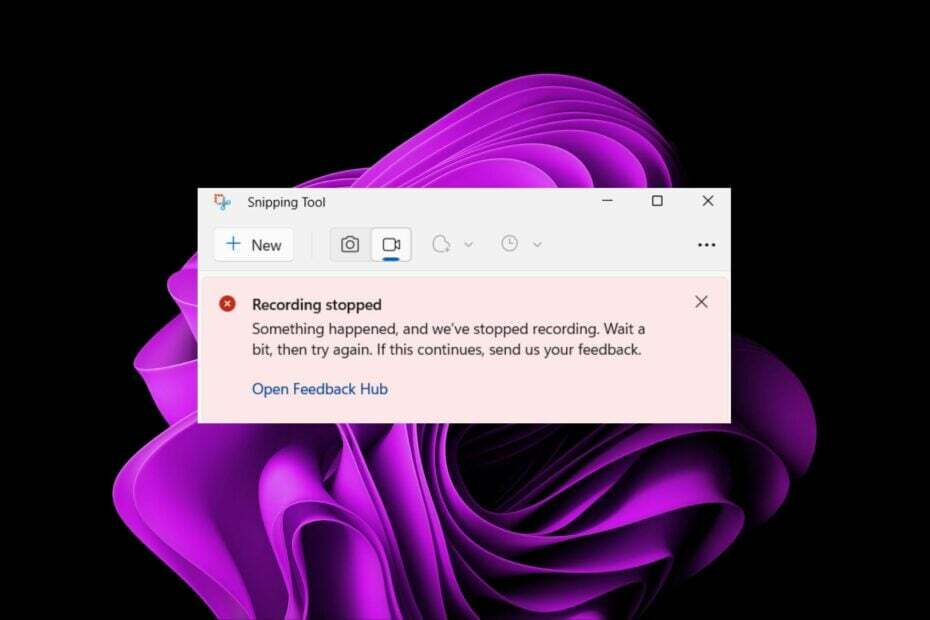
Aj keď je koncept nástroja Snipping Tool v systéme Windows 11 skvelý, jedna z jeho hlavných funkcií, ktorou je nahrávanie videí, bola skutočne sklamaním.
Funkcia nahrávania obrazovky je stále relatívne nová, takže za poruchu môže dostať tvrdý pas. Napriek tomu sa pozrime na tento problém a pokúsme sa nájsť riešenie.
Tak prečo je Nástroj na vystrihovanie nahrajte video funkcia nefunguje?
- Pravdepodobne nemáte nainštalovanú najnovšiu verziu systému Windows 11.
- The Nástroj na vystrihovanie môže byť poškodený alebo poškodené.
- Softvér tretej strany, ako je váš antivírus, mu môže blokovať nahrávanie obrazovky.
- Váš počítač nemá dostatok pamäte RAM alebo miesto na pevnom disku na uloženie záznamu obrazovky.
- Vírus alebo malvér vo vašom počítači narúša fungovanie programov.
Skôr než sa pokúsite o trochu zložité riešenia, začnite s nasledujúcimi základnými riešeniami:
- Zatvorte všetky nadbytočné aplikácie a procesy na pozadí.
- Skontrolujte, či váš firewall neblokuje nástroj na vystrihovanie z behu.
- Spustite Čistenie disku aby ste uvoľnili miesto na disku v počítači.
- Vyhľadajte aktualizácie a ak sú k dispozícii, nainštalujte a reštartujte systém.
Ak niektorý z vyššie uvedených problémov vyriešil problém, nie sú potrebné ďalšie kroky, ale ak nemáte šťastie, skúste nasledovné:
1. Dočasne vypnite firewall/antivírus
- Zasiahnite Ponuka Štart ikona, typ Zabezpečenie systému Windows vo vyhľadávacom paneli a kliknite OTVORENÉ.

- Kliknite na Firewall a ochrana siete, potom vyberte Verejná sieť.

- Nájdite Firewall Microsoft Defender a prepnite tlačidlo vypnutia.

Nezabudnite zapnúť bránu firewall, pretože spustenie počítača bez ochrany nie je dobrý nápad. Ak funkcia funguje, keď je brána firewall zakázaná, skúste to povolenie programu cez firewall.
- Oprava: Chyba systému súborov (-2147163901) v systéme Windows 11
- Ovládací panel vs aplikácia Nastavenia: Ktorý z nich použiť?
- Oprava: Wi-Fi prestane fungovať pri pripojení externého monitora
2. Skenujte počítač na prítomnosť škodlivého softvéru
- Klikni na Ponuka Štart ikona, vyhľadávanie Zabezpečenie systému Windows, a kliknite OTVORENÉ.

- Vyberte Ochrana pred vírusmi a hrozbami.

- Ďalej stlačte Rýchla kontrola pod Aktuálne hrozby.

- Ak nenájdete žiadne hrozby, pokračujte v vykonaní úplnej kontroly kliknutím na Možnosti skenovania rovno pod Rýchla kontrola.

- Kliknite na Úplné skenovanie, potom Skenovanie teraz vykonať hĺbkovú kontrolu počítača.

- Počkajte na dokončenie procesu a reštartujte systém.
Keďže program Windows Defender nemusí byť schopný zistiť najnovšie hrozby z vášho počítača, môžete použiť výkonný nástroj antivírus, ktorý ochráni váš systém pred všetkými typmi digitálnych hrozieb a zabráni im v jeho poškodzovaní budúcnosti.
⇒Získajte ESET Internet Security
- Zasiahnite Windows kľúč a kliknite naň nastavenie.

- Vyberte aplikácie, potom kliknite na Aplikácie a funkcie.

- Hľadať Nástroj na vystrihovanie, kliknite na tri elipsy a vyberte Pokročilé nastavenia.
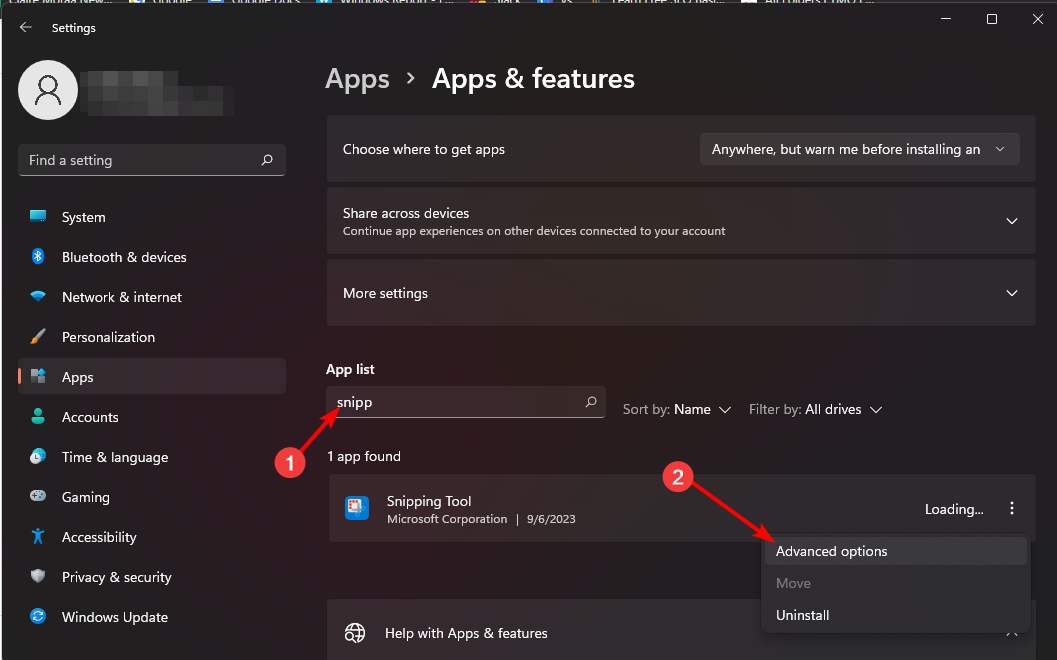
- Prejdite nadol a stlačte Oprava tlačidlo.
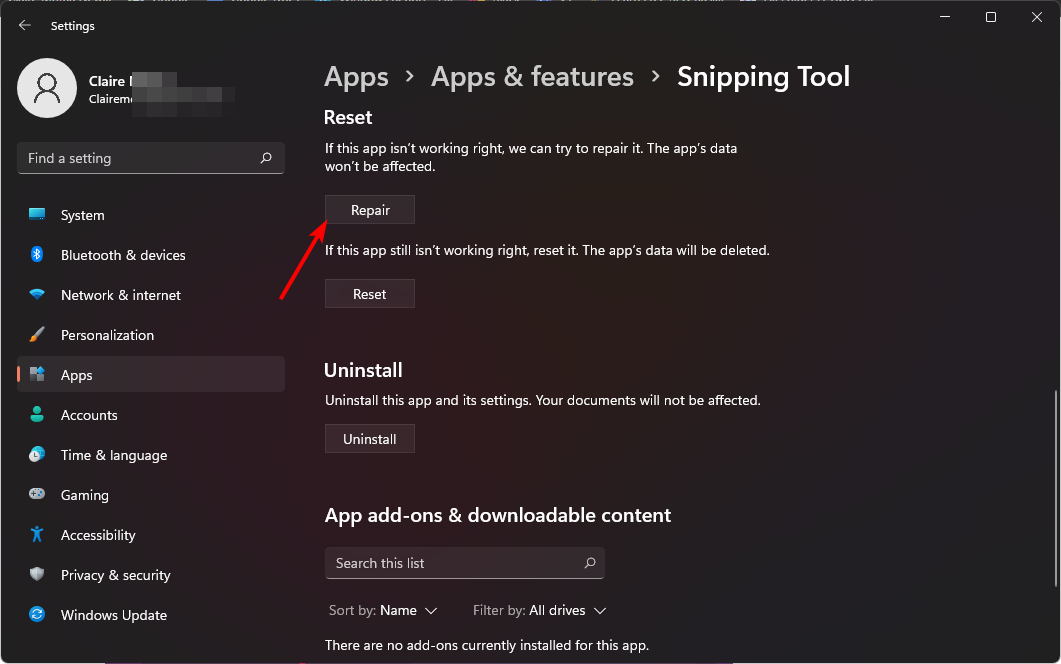
- Skúste nahrávať znova a ak to nefunguje, vráťte sa a stlačte Resetovať.
Ak nič z vyššie uvedeného nefunguje, vašou poslednou možnosťou by bolo preinštalujte nástroj na vystrihovanie. nezabudnite odstráňte všetky zvyšky softvéru ktoré mohli poškodiť aplikáciu a spôsobiť jej nefunkčnosť.
- Snagit - Má širšiu škálu možností snímania a podporuje viacero operačných systémov.
- Screenpresso – Ľahký program, ktorý podporuje integráciu s aplikáciami tretích strán, ako je napríklad Disk Google.
- ShareX - Užívateľsky prívetivá aplikácia s prispôsobiteľnými možnosťami úprav.
- Greenshot – Ide o aplikáciu s otvoreným zdrojovým kódom, ktorá z nej robí najlepšiu voľbu pre vývojárov.
- PicPick – Táto prenosná, ľahká, plnohodnotná aplikácia so širokou škálou funkcií z nej robí dokonalú alternatívu nástroja na vystrihovanie typu všetko v jednom.
Bohužiaľ, môžete vyskúšať všetky vyššie uvedené kroky a stále nebudete môcť nahrávať video pomocou nástroja na vystrihovanie. A hoci môže byť tento nástroj veľmi užitočný, funkcia nahrávania videa je najžiadanejšia.
V takýchto prípadoch by mala postačovať alternatíva, takže ak vyššie uvedené možnosti nepostačia, máme rozsiahly zoznam viac alternatív nástroja na vystrihovanie.
Dúfajme, že tento článok ponúkne riešenie každému, kto má problémy s funkciou videa. Ak máte nejaké riešenia, o ktorých si myslíte, že stoja za zmienku, pokojne ich nechajte v poli nižšie.
![Chyba Minecraftu, vyskytol sa neočakávaný problém Kód ukončenia 0 [OPRAVA]](/f/4140600c620bd114a03ac13a0ca63c1b.png?width=300&height=460)

